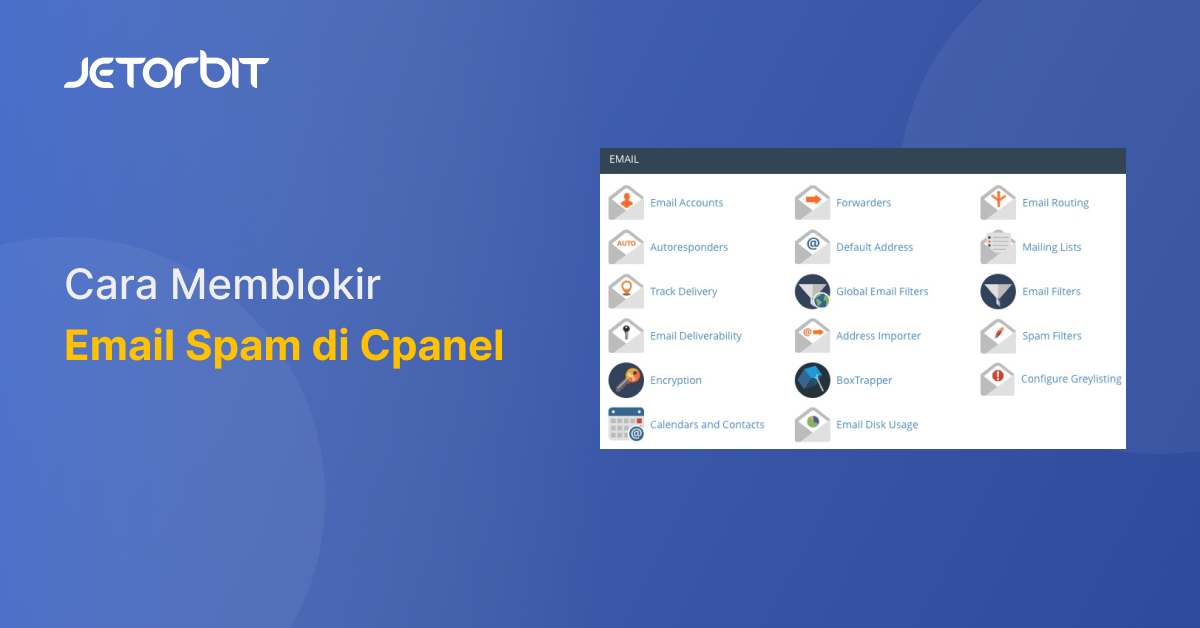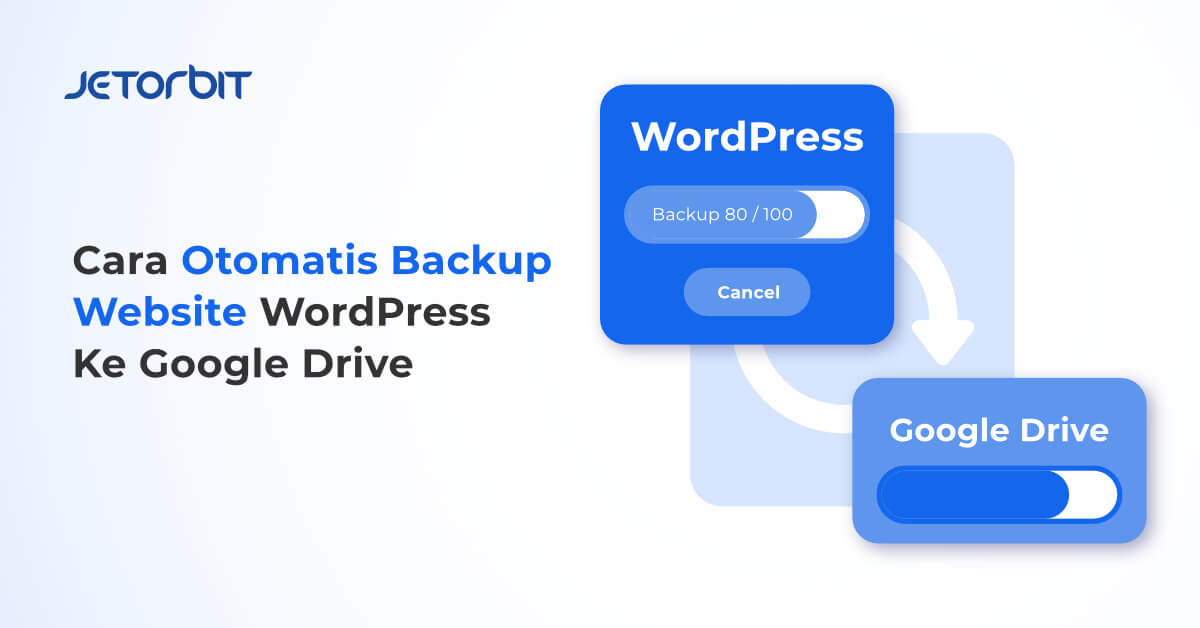Daftar Isi Artikel
ToggleInternet saat ini mendefinisikan setiap aspek kehidupan kita, seringkali mudah untuk melupakan bahwa DOMAIN NAME SYSTEM (DNS) Merupakan sebuah inti dari dunia internet.
DNS dirancang pada 1980-an, Internet jauh lebih kecil dan keamanan tidak pernah menjadi pertimbangan karena orang-orang di dalam jaringan saling percaya.
Ini telah menciptakan peluang untuk eksploitasi DNS yang mencakup DNS spoofing/cache poisoning, DNS tunneling, DNS hijacking, NXDOMAIN attack, dan lainnya.
Hacker dapat dengan mudah menyamar sebagai server otoritatif, membajak DNS Searcher untuk mengirim pengguna ke web penipuan yang mendistribusikan malware atau mengumpulkan informasi pribadi tanpa disadari pengguna.
Para insinyur di Internet Engineering Task Force (IETF) mengetahui tentang kelemahan ini dan telah mencari solusinya.
Upaya ini menghasilkan apa yang kita kenal sekarang sebagai DNSSEC Security Extensions (DNSSEC).
DNSSEC adalah sekumpulan ekstensi yang menambahkan keamanan ekstra ke protokol DNS dengan menerapkan kebijakan penandatanganan digital hierarkis di semua lapisan DNS.
Di antara fungsi intinya adalah berfungsi sebagai perlindungan yang efektif terhadap serangan spoofing DNS.
Otentikasi asal data dari validasi permintaan DNS memungkinkan penyelesai untuk memverifikasi secara kriptografis bahwa data yang diterimanya, benar-benar berasal dari zona tempat data tersebut diyakini berasal.
Dan perlindungan integritas data memungkinkan penyelesai untuk mengetahui bahwa data belum dimodifikasi saat transit sejak awalnya ditandatangani oleh pemilik zona dengan zone’s private key.
Berikut ini akan kami bahas langkah-langkah Untuk Cara Mengaktifkan DNSSEC dan Konfigurasi Pada Registrar.
Cara Mengaktifkan DNSSEC dan Konfigurasi Pada Registrar
Sebelum mengikuti panduan ini, pastikan anda memiliki akses ke akun cpanel hosting yang anda miliki, karena konfigurasi DNSSEC dilakukan di Dalam akun cpanel.
Jika sudah, berikut untuk langkah-langkah nya :
1. Login ke Cpanel
Untuk login pada cpanel Anda bisa mengikuti panduan berikut untuk login pada Cpanel anda cara login ke cpanel.
2. Pilih Fitur Zone Editor
Setelah login ke cpanel, anda akan melihat banyak fitur yang ada pada halaman cpanel anda, Untuk mempermudah gunakan fitur pencarian dan ketikan Zone editor.
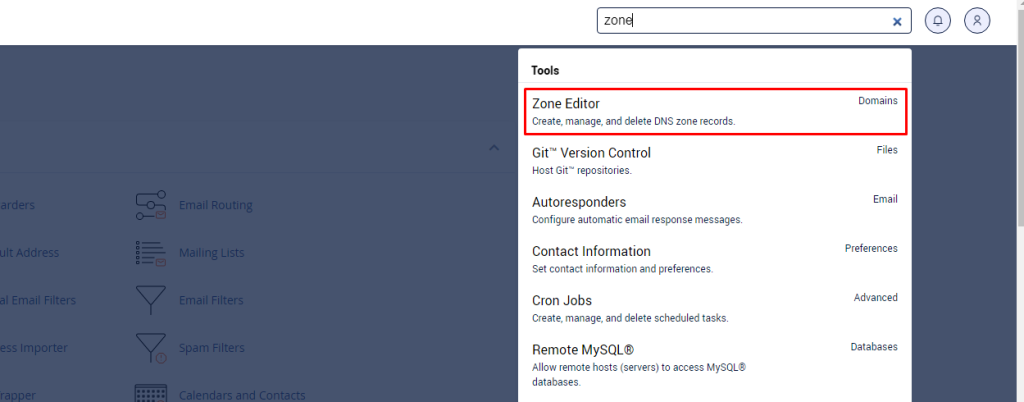
Klik fitur Tersebut.
3. Konfigurasi DNSSEC
Berikutnya silahkan anda pilih nama domain yang akan di konfigurasikan DNSSEC, Klik pada fitur DNSSEC
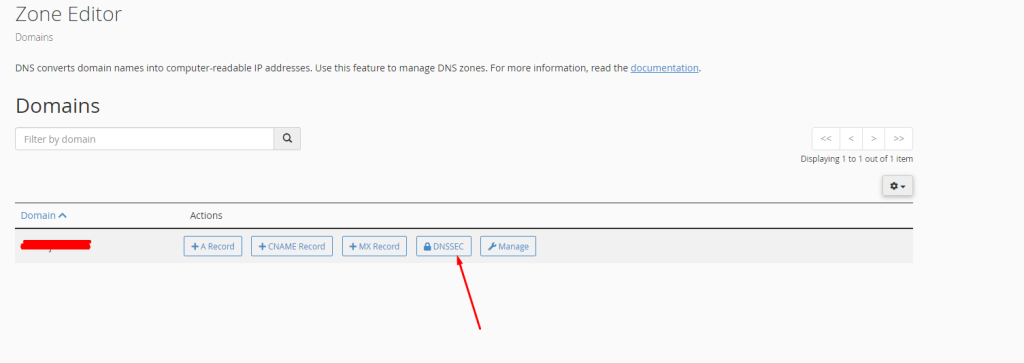
Setelah berhasil masuk, Klik Pada Create key.
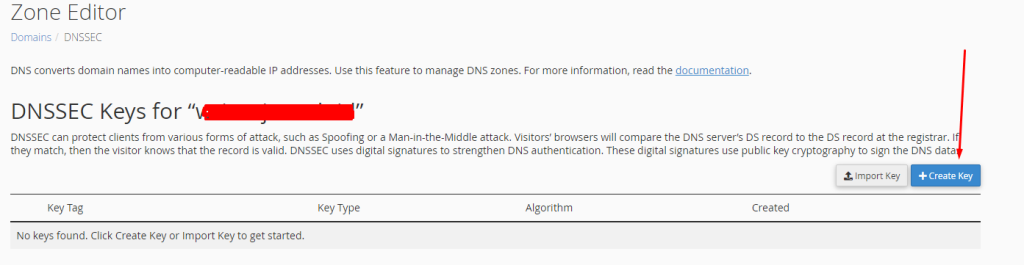
Akan muncul Pop up konfirmasi, Silahkan anda Klik Create saja. Jika sudah maka proses pembuatan DNSSEC telah selesai di lakukan. Dan akan muncul data DNSSEC yang telah di buat.

Berikutnya anda Perlu melakukan Konfigurasi pada Registrar.
4. Konfigurasi DNSSEC Pada Registrar
Setiap penyedia domain emmiliki panel registrar sendiri-sendiri. Jika anda menggunakan jetorbit. silahkan anda dapat Menggunakan dua akses berikut :
http://domlokalpanel.jetorbit.com/customer/
http://domainid.jetorbit.com/customer
Silahkan login menggunakan email dan password client area jetorbit anda. Jika tidak bisa. anda dapat Menggunakan fitur reset password.
Klik pada menu DNSSEC

Akan muncul popup untuk mengisi konfigurasi yang anda inginkan.
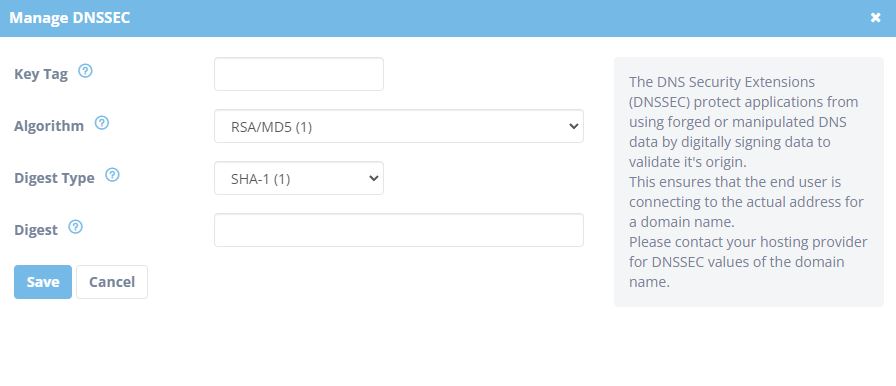
Kesimpulan
Dengan adanya DNSSEC ini dapat mengurangi atau bahkan Menghindari domain anda dari Kegiatan hacker seperti DNS spoofing/cache poisoning, DNS tunneling, DNS hijacking, NXDOMAIN attack, dan lainnya.
Demikian panduan Terkait Cara Mengaktifkan DNSSEC dan Konfigurasi Pada Registrar, Semoga bermanfaat 🙂
Bermanfaatkah Artikel Ini?
Klik bintang 5 untuk rating!
Rata rata rating 3.4 / 5. Jumlah rate 5
No votes so far! Be the first to rate this post.
We are sorry that this post was not useful for you!
Let us improve this post!
Tell us how we can improve this post?